PPT文本框設(shè)置背景顏色的方法
時(shí)間:2023-09-30 15:41:42作者:極光下載站人氣:319
很多小伙伴在對(duì)演示文稿進(jìn)行編輯時(shí)都會(huì)選擇使用PPT程序,因?yàn)镻PT中的功能十分的豐富,并且操作簡(jiǎn)單。在PPT中我們可以對(duì)幻燈片進(jìn)行播放方式的設(shè)置,可以調(diào)整幻燈片的先后順序,還可以對(duì)幻燈片中的內(nèi)容進(jìn)行添加或刪除。有的小伙伴在使用PPT編輯演示文稿的過(guò)程中,想要給文本框設(shè)置背景顏色,這時(shí)我們只需要點(diǎn)擊文本框,然后在形狀格式的子工具欄中打開(kāi)形狀填充工具,最后在下拉列表中就可以選擇自己需要的顏色了。有的小伙伴可能不清楚具體的操作方法,接下來(lái)小編就來(lái)和大家分享一下PPT文本框設(shè)置背景顏色的方法。
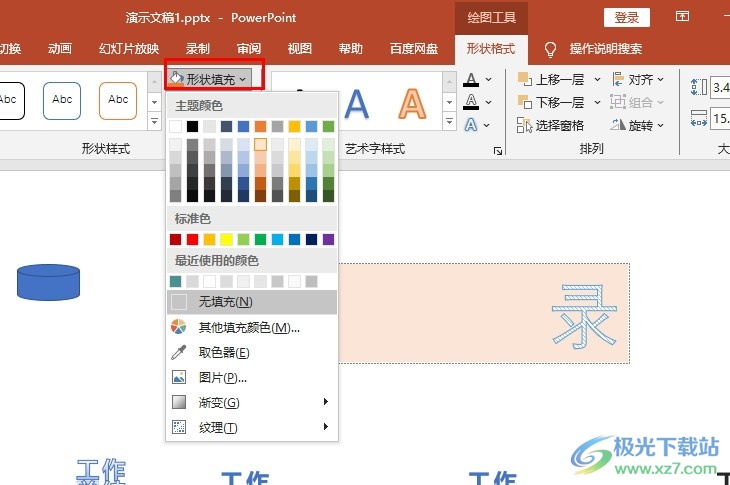
方法步驟
1、第一步,我們?cè)陔娔X中右鍵單擊一個(gè)需要編輯的演示文稿,然后在菜單列表中點(diǎn)擊打開(kāi)方式選項(xiàng),再在子菜單列表中選擇powerpoint選項(xiàng)
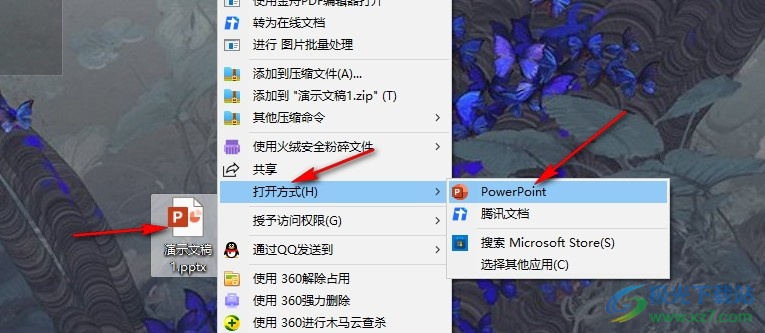
2、第二步,進(jìn)入PPT頁(yè)面之后,我們先打開(kāi)插入工具,再在子工具欄中選擇文本框工具
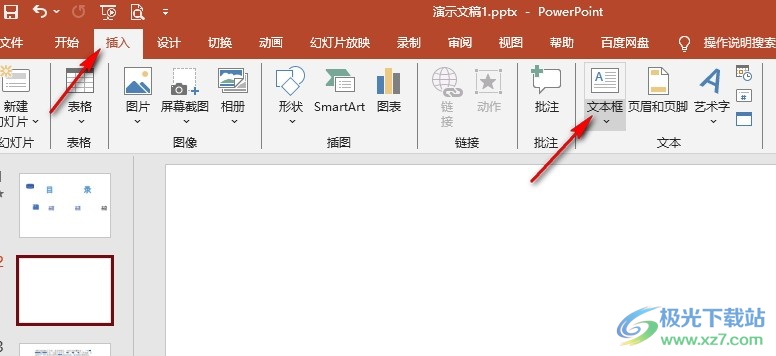
3、第三步,插入文本框之后,我們選中文本框,然后在工具欄中打開(kāi)形狀格式工具
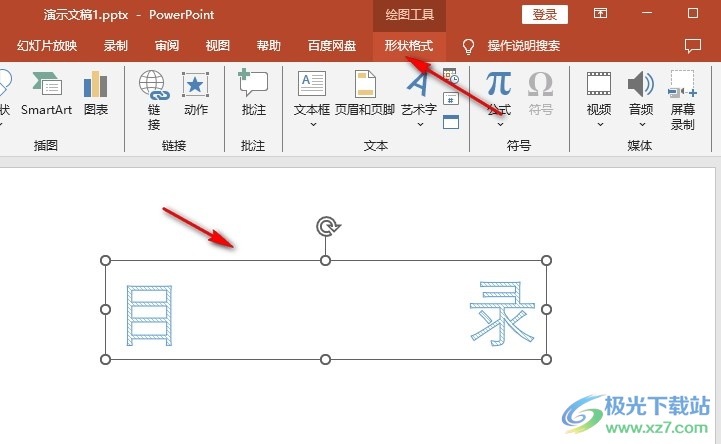
4、第四步,在形狀格式的子工具欄中,我們找到形狀填充工具,點(diǎn)擊打開(kāi)該工具
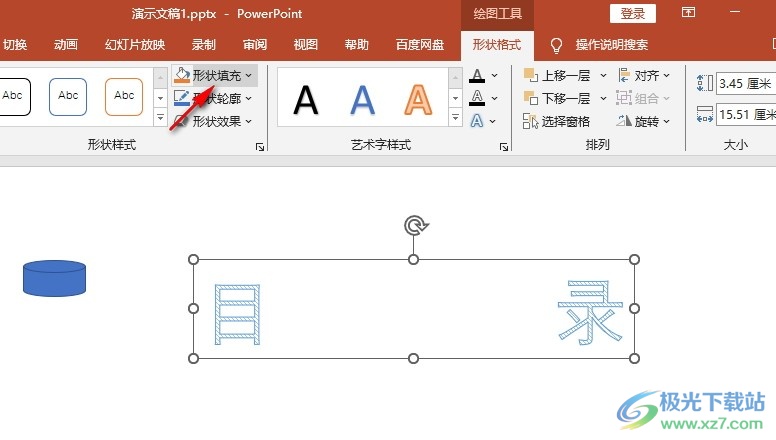
5、第五步,在下拉列表中我們選擇一個(gè)自己需要的顏色,就能看到文本框中已經(jīng)完成背景顏色的填充了

以上就是小編整理總結(jié)出的關(guān)于PPT文本框設(shè)置背景顏色的方法,我們?cè)赑PT中點(diǎn)擊文本框,然后在形狀格式的子工具欄中打開(kāi)形狀填充工具,接著在下拉列表中選擇一個(gè)自己喜歡的顏色作為文本框的背景色即可,感興趣的小伙伴快去試試吧。

microsoft office2019專(zhuān)業(yè)增強(qiáng)版
大小:60.68 MB版本:1.1.2.0環(huán)境:WinXP, Win7, Win10
- 進(jìn)入下載
相關(guān)推薦
相關(guān)下載
熱門(mén)閱覽
- 1百度網(wǎng)盤(pán)分享密碼暴力破解方法,怎么破解百度網(wǎng)盤(pán)加密鏈接
- 2keyshot6破解安裝步驟-keyshot6破解安裝教程
- 3apktool手機(jī)版使用教程-apktool使用方法
- 4mac版steam怎么設(shè)置中文 steam mac版設(shè)置中文教程
- 5抖音推薦怎么設(shè)置頁(yè)面?抖音推薦界面重新設(shè)置教程
- 6電腦怎么開(kāi)啟VT 如何開(kāi)啟VT的詳細(xì)教程!
- 7掌上英雄聯(lián)盟怎么注銷(xiāo)賬號(hào)?掌上英雄聯(lián)盟怎么退出登錄
- 8rar文件怎么打開(kāi)?如何打開(kāi)rar格式文件
- 9掌上wegame怎么查別人戰(zhàn)績(jī)?掌上wegame怎么看別人英雄聯(lián)盟戰(zhàn)績(jī)
- 10qq郵箱格式怎么寫(xiě)?qq郵箱格式是什么樣的以及注冊(cè)英文郵箱的方法
- 11怎么安裝會(huì)聲會(huì)影x7?會(huì)聲會(huì)影x7安裝教程
- 12Word文檔中輕松實(shí)現(xiàn)兩行對(duì)齊?word文檔兩行文字怎么對(duì)齊?
網(wǎng)友評(píng)論